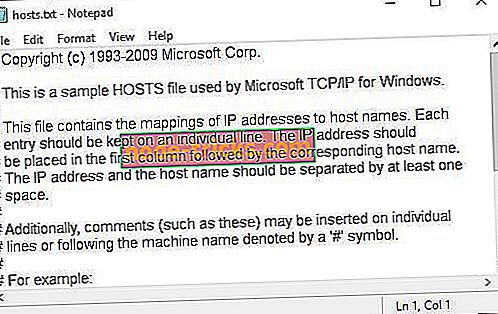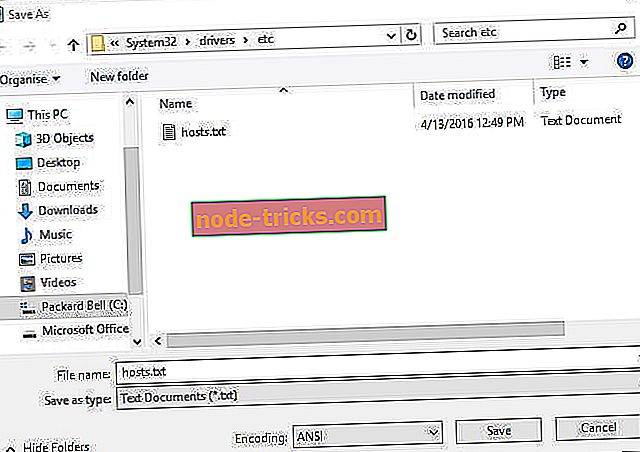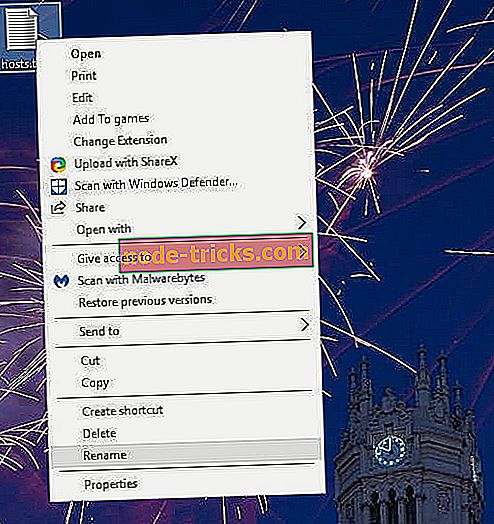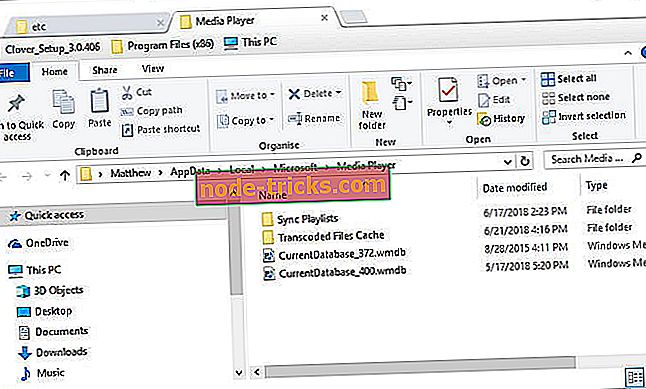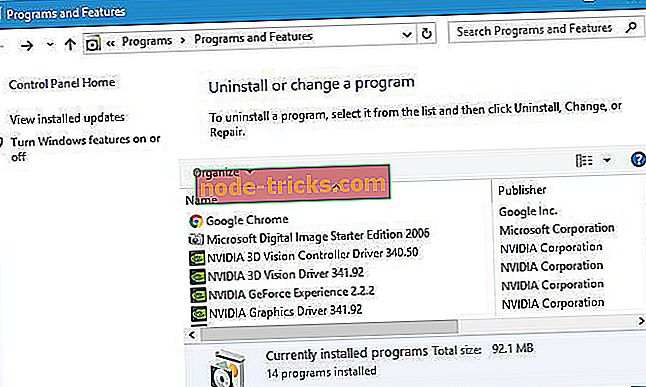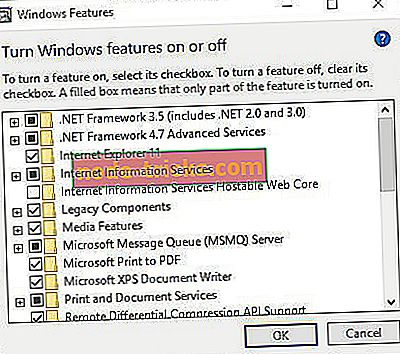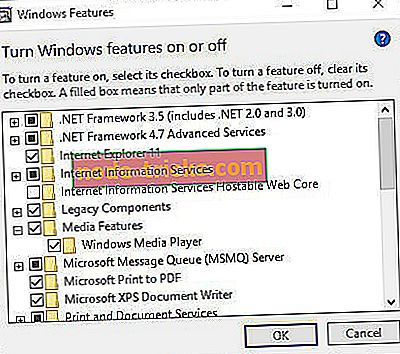Windows Media Player ne pronalazi informacije o albumu? Evo kako to popraviti
Korisnici obično mogu dobiti informacije o albumu u programu Windows Media Player tako da desnom tipkom miša kliknu album i odaberete Pronađi informacije o albumu . Međutim, neki korisnici navode da Windows Media Player ne pronalazi nikakve informacije o glazbi.
Zbog toga WMP ne prikazuje informacije o glazbi za svoje pjesme. Tako korisnici mogu popraviti WMP kada ne pronađe informacije o albumu.
Što učiniti ako Windows Media Player neće pronaći informacije o albumu
- Uredite datoteku Hosts
- Osvježite bazu podataka programa Windows Media Player
- Ponovno instalirajte Windows Media Player
1. Uredite datoteku Hosts
Informacije o nedostatku albuma u programu Windows Media Player često su posljedica modificirane datoteke hosta koja sadrži pojedinosti o IP adresi za uslugu od koje softver dobiva svoje glazbene detalje.
Korisnici su potvrdili da uređivanje IP adrese unutar datoteke hosts može popraviti informacije o albumu WMP-a. Tako korisnici mogu uređivati datoteku hosts.
- Najprije otvorite File Explorer pomoću tipkovničkog prečaca Windows + E.
- Unesite C: WindowsSystem32driversetc u adresnu traku File Explorera i pritisnite Return .
- Desnom tipkom miša kliknite hosts.txt i odaberite Otvori pomoću > Blok za pisanje .
- Zatim pronađite redak u datoteci hosts koja sadrži: redir.metaservices.microsoft.com .
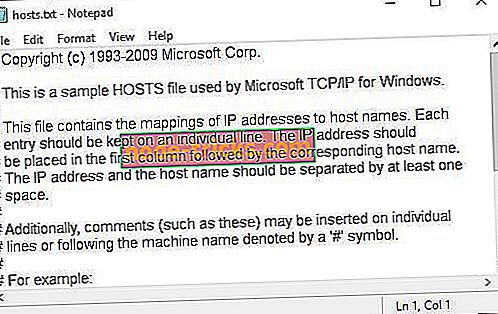
- Ako su brojevi 0.0.0.0. prethoditi redir.metaservices.microsoft.com, uredite ih na 2.18.213.82 . Dakle, linija bi trebala biti: 2.18.213.82 redir.metaservices.microsoft.com .
- Kliknite Datoteka > Spremi kako biste otvorili prozor u nastavku.
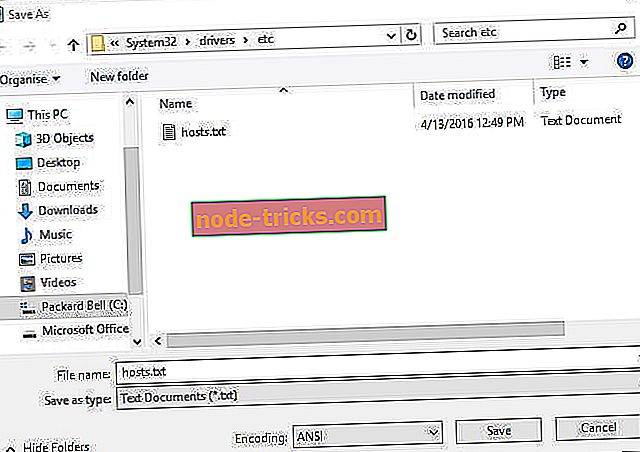
- Odaberite za spremanje datoteke na radnu površinu.
- Pritisnite gumb Spremi .
- Desnom tipkom miša kliknite datoteku hosts.txt na radnoj površini i odaberite Preimenuj .
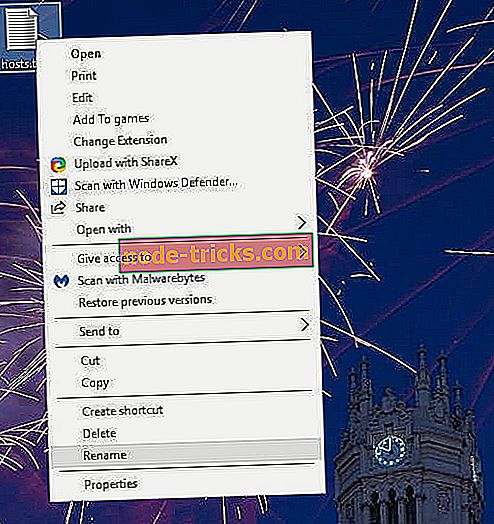
- Izbrišite ekstenziju txt iz naslova datoteke.
- Nakon toga desnom tipkom miša kliknite datoteku hosts na radnoj površini i odaberite Kopiraj .
- Otvorite stazu C:> Windows> System32> upravljački programi> et c u File Exploreru.
- Zatim desnom tipkom miša kliknite prazan prostor unutar mape hosts i odaberite Zalijepi .

2. Osvježite bazu podataka programa Windows Media Player
Informacije o nedostajućem albumu također mogu biti posljedica oštećene WMP baze podataka. Dakle, obnova baze podataka programa Windows Media Player također ima fiksne informacije o albumu za neke korisnike. Korisnici mogu obnoviti WMP bazu podataka kako slijedi.
- Otvorite Pokreni sa svojim Windows tipkom + R prečac tipkovnice.
- Unesite % LOCALAPPDATA% MicrosoftMedia Player u tekstni okvir Open (Otvori) i kliknite OK ( U redu) da biste otvorili File Explorer (Preglednik datoteka) kao na snimku izravno ispod.
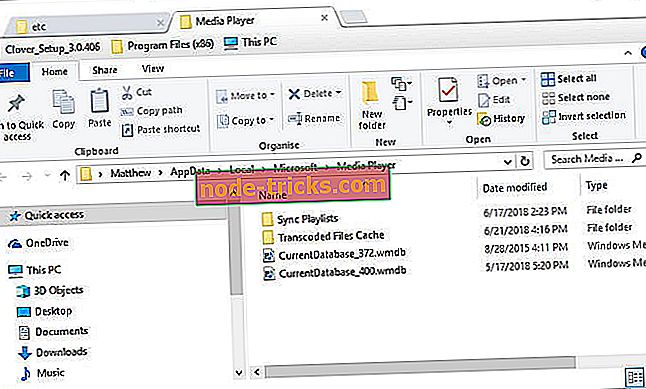
- Odaberite sve datoteke u toj mapi držeći tipku Ctrl . Međutim, nemojte odabrati podmape.
- Zatim pritisnite gumb Delete ( Izbriši) da biste izbrisali sadržaj odabrane mape.
- Otvaranje Windows Media Playera ponovno će izgraditi bazu podataka.
3. Ponovno instalirajte Windows Media Player
Osim gore navedenih rješenja, korisnici mogu pokušati ponovno instalirati Windows Media Player. Međutim, korisnici moraju isključiti WMP i ponovno ga instalirati. Slijedite upute u nastavku kako biste ponovno instalirali WMP.
- Otvorite prozor Pokreni.
- Unesite appwiz.cpl u tekstni okvir Run's Open i kliknite OK .
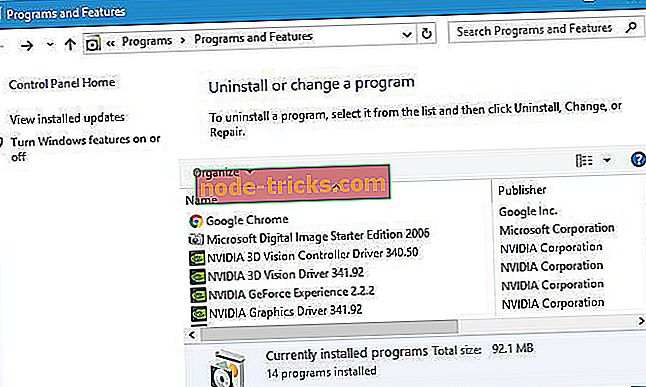
- Kliknite Uključivanje ili isključivanje značajki sustava Windows da biste otvorili prozor na snimci izravno ispod.
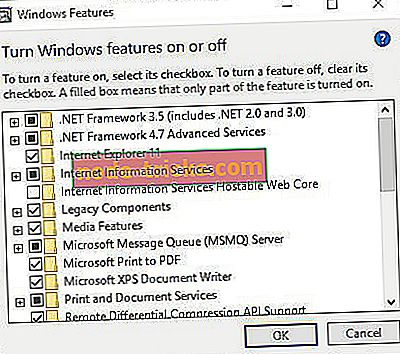
- Proširite kategoriju značajki medija kako je prikazano u nastavku.
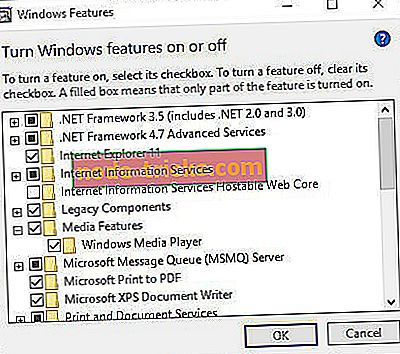
- Potom poništite potvrdni okvir programa Windows Media Player .
- Kliknite gumb U redu .
- Ponovno pokrenite Windows nakon isključivanja WMP-a.
- Nakon toga ponovno otvorite prozor značajke Windows.
- Potvrdite okvir Windows Media Player i kliknite U redu da biste ponovno instalirali WMP.
To su tri rezolucije koje će vjerojatno popraviti nedostajuće informacije o albumu u programu Windows Media Player u Win 10 i 8 barem. Međutim, imajte na umu da je Microsoft potvrdio da je prestao podržavati uslugu metapodataka za WMP u sustavu Windows 7.
Slijedom toga, Windows 7 WMP više ne prikazuje novi žanr, naslov, naslovnicu, redatelja i umjetnika metapodatke.
POVEZANI PROIZVODI:
- Popravi: Windows 10 Media Player neće kopirati glazbu u sustavu Windows 10
- Popravi: Windows Media Player u sustavu Windows 10 neće reproducirati AVI datoteke
- Fix: Media Streaming ne radi na Windows 10